Microsoft Excel 是一款功能强大的电子表格应用程序。许多人没有充分利用该程序的所有功能,从而错过了它的真正威力。Visual Basic for Applications (VBA) 是一个随每个 Microsoft Office 应用程序一起安装的编程开发平台。Visual Basic 是对旧式 Basic 编程语言的改进。使用 VBA,可以将简单的 Microsoft Excel 电子表格制作成可自动执行功能和过程的动态应用程序。在本文中,我们将向 Excel 2007 电子表格添加简单的代码,使其能够说话。这是一个让您熟悉 VBA 环境的完美项目。在执行此项目之前,您需要了解一些编程知识。
步骤1
打开电子表格。您可以使用计算机上现有的电子表格,也可以创建此处显示的电子表格。如果您使用预制的电子表格,请确保其中有总计列。
第2步
使“开发人员”选项卡显示在功能区中。打开 Excel 时,很可能看不到“开发人员”选项卡。您需要单击屏幕顶部的“Microsoft Office”按钮,然后单击“Excel 选项”。在“常用”屏幕中,选择“在功能区中显示开发人员选项卡”,然后单击“确定”关闭此表单。在 Excel 屏幕上看到“开发人员”选项卡后,单击它。
步骤3
点击“Visual Basic”。Visual Basic 编辑器将会出现。在右侧,双击 Sheet 1,因为这是我们要使用的表。一个新的空白表将添加到屏幕右侧。
步骤4
在屏幕顶部输入“Option Explicit”。你应该对在 VBA 中创建的每个程序都执行此操作。这可确保在为变量分配数据之前为其命名。将变量视为可容纳信息的小容器。当你使用的信息不断变化时,它们会派上用场。例如,你需要处理 1 月份的总数。由于这个金额会不时发生变化,因此你可以将其分配给一个变量。即使你不知道它所容纳的确切数据量,你也可以随时调用该变量。
步骤5
输入以下函数: Function TalkIt(txtTotal) Application.Speech.Speak(txtTotal) TalkIt=txtTotal End Function 这是控制电子表格说话的函数。我们所做的是使用 Excel 附带的内置文本转语音生成器。函数的第一行声明函数(“Function”),为其命名(“TalkIt”),然后说明我们将传递给它的数据(“txtTotal”)。现在函数已定义,您必须引用它并发送数据才能使其工作。
第 6 步
返回电子表格并添加一个按钮。在“开发人员”选项卡中,单击“插入”,然后按下按钮(顶部的第一个图标)。在电子表格上的任何位置绘制按钮。出现一个新窗口;将按钮命名为“cmd_Total”,然后单击“确定”。您可以通过右键单击按钮然后单击“编辑文本”来更改按钮的文本。我在文本中输入了“对话”。
步骤7
返回 Visual Basic 编辑器添加最后一段代码。 Private Sub cmdTotal_Click() Dim intTotal As Integer '声明一个新变量来保存文本 Dim txtTotal As String intTotal = WorksheetFunction.Sum(Cells.Range("B3", "B14")) '使用 If...else 语句控制 txtTotal 变量的值 If intTotal < 2500 Then txtTotal = "Goal Not Reached" Else txtTotal = "Goal Reached" End If TalkIt (txtTotal) End Sub
上述代码的意思是,单击按钮时,代码将查看工作表中“帽子”列的总数是否小于 2500 美元。如果是,则 Excel 的合成语音将说“未达到目标”。如果总数为 2500 美元或更多,则语音将说“已达到目标”。就是这样。您刚刚在 Microsoft Excel 中创建了第一个程序。